
Prohibida la reproducción
sin el consentimiento escrito del autor.
Todos los artículos, cursos, fotografías y gráficos de esta
página tienen Copyright y están registrados en el registro de propiedad
intelectual de Barcelona.
Redactor: si te inspiras en el contenido de esta página para tu propio
artículo, te agradecería que lo hagas constar y me lo comuniques
previamente.
Mantenimiento de la base de datos
De vez en cuando hay que darle un repaso a la base de datos, porque sino comienza a ocupar megas y mas megas. Para ello, y para evitar los fastidiosos cuelgues que a veces tiene este programa, conviene mantener a "dieta" la base de datos con la propia herramienta que tiene para esto:

se abrirá esta ventana:
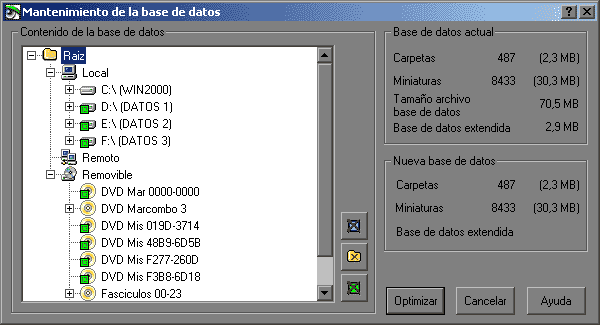
los tres botones que hay entre las dos partes de la ventana sirven para:
| Elimina carpetas que ya no existen en el disco duro de la base de datos. | Elimina de la base de datos incluyendo thumbnails. | Elimina solo los thumbnails de la base de datos. |
 |
 |
Debes dedicar un rato a ver qué puedes eliminar y cuando hayas acabado, pulsa:
![]()
para que comience la compresión y optimización de la base de datos. Si te fijas en el recuadro de la derecha, donde dice: Tamaño archivo base de datos ves lo que ocupa actualmente (70,5 MB). Despues de esperar a que termine de optimizar, verás algo así:
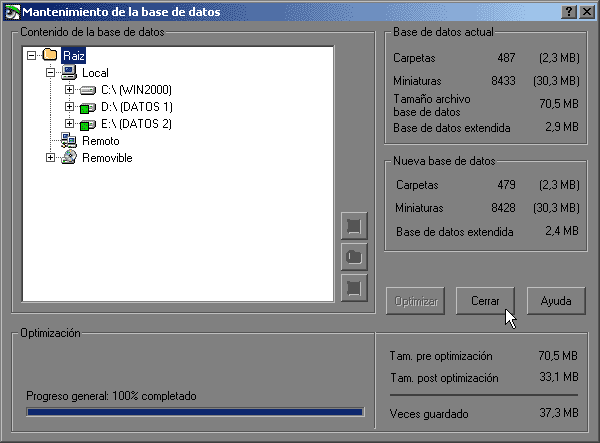
y si te fijas ahora en la parte de abajo, a la derecha, verás lo que ocupa ahora después de la operación (33,1 MB) y la reducción que ha supuesto hacer esto (37,3 MB). No está mal, eh?.
Reconstruyendo miniaturas.
De vez en cuando, debido a pequeños problemas de origen desconocido para mí, algunos thumbnails se corrompen y dejan de mostrar la imagen que realmente deberían de mostrar. Es decir, que no corresponden a la imagen que realmente representan. Es el caso de ésta:
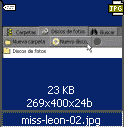
que realmente es la que representa su nombre, pero el thumbnail no tiene nada que ver. Para solucionar esto la seleccionamos (o seleccionamos todas las de una carpeta si sospechamos que hay varias) y pulsamos aqui:
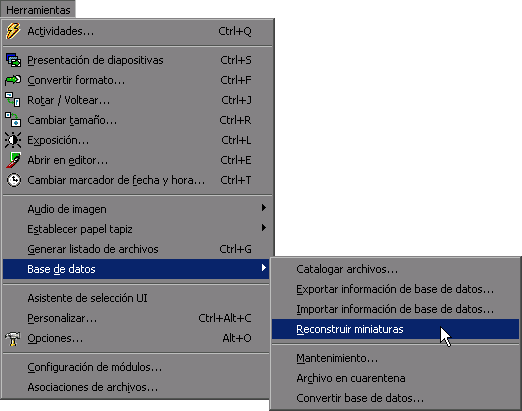
y automáticamente el ACDSee la regenerará y ya podremos verla tal como es:
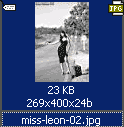
y con esto termina este tutorial, que espero que te permita aprovechar mejor este gran programa y gestionar tus fotos en menos tiempo.